第122回.Shell関数
Excelを自動操作するのがマクロVBAの主な使用目的ですが、
他のアプリケーションを起動したい場合も時に出てきます。
マクロ終了時に、メモ帳で実行結果を表示するといったようなことが、Shell関数で実現できます。
Shell関数の構文
実行が完了するとプログラムのタスク IDを示すバリアント型の値を返します。
プログラムの実行に問題が発生した場合は、0 を返します。
| pathname | 必ず指定します。 バリアント型 (内部処理形式 String の Variant) の値を指定します。 また、フォルダ、またはドライブを含めて指定できます。 実行するプログラム名と必要な引数名またはコマンド ラインのスイッチを指定します。 |
| windowstyle | 省略可能です。 実行するプログラムのウィンドウの形式に対応するバリアント型の値を指定します。 Macintoshでは、アプリケーションの実行中に、そのアプリケーションがフォーカスを取得できるかどうかを指定するだけです。 引数 windowstyle を省略すると、プログラムはフォーカスを持った状態で最小化され、実行を開始します。 |
windowstylに指定する定数
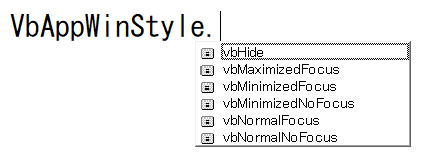
| 定数 | 内容 |
| vbHide | フォーカスを持ち、非表示にされるウィンドウ。 |
| vbNormalFocus | フォーカスを持ち、元のサイズと位置に復元されるウィンドウ |
| vbMinimizedFocus | フォーカスを持ち、最小化表示されるウィンドウ |
| vbMaximizedFocus | フォーカスを持ち、最大化表示されるウィンドウ |
| vbNormalNoFocus | 最後にウィンドウを閉じたときのサイズと位置に復元されるフォーカスを持たないウィンドウ。 現在アクティブなウィンドウは、アクティブのままです。 |
| vbMinimizedNoFocus | 最小化表示されるフォーカスを持たないウィンドウ。 現在アクティブなウィンドウは、アクティブのままです。 |
Shellで起動したプログラムの完了を待たずに、次のステートメントが実行されます。
Shell関数の使用例
Shell "notepad.exe " & ThisWorkbook.Path & "\使用例テキスト.txt",
vbNormalFocus
メモ帳のnotepad.exeは、システムフォルダにありパスが通っているので、ファイル名だけで起動が出来ます。
パスが通っていないexeの場合は、フルパスで指定します。
Shell "C:\Windows\System32\notepad.exe"
※メモ帳を、フルパス指定した場合のVBAサンプ.ルです。
起動したアプリの終了を待つ同期処理
起動したプログラムの完了を待つ同期処理を行う時には、APIを使用する必要があります。
外部プログラムの実行と処理待ち(APIを利用した同期処理)|Excel VBA
WshShellオブジェクトのRunメソッドを使う方法が良いでしょう。
以下でWScript.Shellを紹介していますので、参考にしてください。
VBAでファイルを規定のアプリで開く方法
同じテーマ「マクロVBA入門」の記事
第119回.ファイルシステムオブジェクト(FileSystemObject)
第123回.APIについて(Win32API)
新着記事NEW ・・・新着記事一覧を見る
正規表現関数(REGEXTEST,REGEXREPLACE,REGEXEXTRACT)|エクセル入門(2024-07-02)
エクセルが起動しない、Excelが立ち上がらない|エクセル雑感(2024-04-11)
ブール型(Boolean)のis変数・フラグについて|VBA技術解説(2024-04-05)
テキストの内容によって図形を削除する|VBA技術解説(2024-04-02)
ExcelマクロVBA入門目次|エクセルの神髄(2024-03-20)
VBA10大躓きポイント(初心者が躓きやすいポイント)|VBA技術解説(2024-03-05)
テンキーのスクリーンキーボード作成|ユーザーフォーム入門(2024-02-26)
無効な前方参照か、コンパイルされていない種類への参照です。|エクセル雑感(2024-02-17)
初級脱出10問パック|VBA練習問題(2024-01-24)
累計を求める数式あれこれ|エクセル関数応用(2024-01-22)
アクセスランキング ・・・ ランキング一覧を見る
1.最終行の取得(End,Rows.Count)|VBA入門
2.セルのコピー&値の貼り付け(PasteSpecial)|VBA入門
3.変数宣言のDimとデータ型|VBA入門
4.繰り返し処理(For Next)|VBA入門
5.RangeとCellsの使い方|VBA入門
6.ブックを閉じる・保存(Close,Save,SaveAs)|VBA入門
7.メッセージボックス(MsgBox関数)|VBA入門
8.セルのクリア(Clear,ClearContents)|VBA入門
9.並べ替え(Sort)|VBA入門
10.ブック・シートの選択(Select,Activate)|VBA入門
このサイトがお役に立ちましたら「シェア」「Bookmark」をお願いいたします。
記述には細心の注意をしたつもりですが、
間違いやご指摘がありましたら、「お問い合わせ」からお知らせいただけると幸いです。
掲載のVBAコードは動作を保証するものではなく、あくまでVBA学習のサンプルとして掲載しています。
掲載のVBAコードは自己責任でご使用ください。万一データ破損等の損害が発生しても責任は負いません。
